"Posso usar o Samsung Smart Switch no Mac? Quero fazer um backup do meu S9 em meu Mac, mas não consigo encontrar nenhuma solução!"
Se você vem usando um dispositivo Samsung há algum tempo, também deve conhecer o Smart Switch. Desenvolvido pela Samsung, ele está disponível para smartphones e desktop. Enquanto o aplicativo móvel nos ajuda a transferir nossos dados de um iOS/Android para um dispositivo Samsung, a aplicação desktop pode ser usada para fazer o backup, restaurar e sincronizar dispositivos. Muitos usuários Samsung recorrem à assistência do Smart Switch para Mac para gerenciar seus celulares. Neste guia, mostrarei como aproveitar ao máximo o Smart Switch para Mac!

Parte 1: Onde Baixar o Samsung Smart Switch para Mac?
Antigamente, a Samsung possuía uma ferramenta dedicada - o Kies, para a gestão de seus dispositivos em qualquer sistema. Como a ferramenta estava desatualizada, a Samsung lançou o Smart Switch para dispositivos móveis e computadores. Você pode aprender como transferir dados de seus dispositivos móveis usando o Smart Switch aqui. Por outro lado, o programa para Windows e Mac também pode ser usado para fazer o backup de seu Samsung, restaurar um backup existente ou sincronizá-lo com seu computador. Vejamos aqui algumas de suas principais características:
- Pode ser usado para fazer o backup completo de um dispositivo Samsung em seu Mac, incluindo fotos, vídeos, mensagens, documentos e muito mais;
- Há também uma opção para selecionar qualquer backup anterior e restaurá-lo em seu Samsung;
- Além de seu backup nativo, ele também pode ser usado para restaurar backups de terceiros para seu Samsung (como um backup do iTunes);
- Com ele, você também pode sincronizar seu Samsung com o calendário do Outlook, iCal, Catálogo de Endereços do Mac, etc.;
- Se você deseja atualizar seu dispositivo Samsung para o software mais recente, também pode usar o Smart Switch para Mac.

Onde Baixar e Requisitos do Sistema
Para baixar o Samsung Smart Switch para Mac, visite o site oficial aqui. Baixe o instalador e utilize o assistente de instalação para instalar o Samsung Smart Switch em seu Mac. Certifique-se de estar executando macOS X 10.5 ou versão posterior. Seu Mac deve possuir pelo menos 1 GB de memória e 200 MB de espaço livre no disco rígido. Além disso, seu dispositivo Samsung estar executando Android 4.2 ou versão posterior.
Como usar o Samsung Smart Switch no Mac?
Após instalar o Smart Switch no Mac com sucesso, siga estes passos simples para utilizar seus recursos de backup e restauração:
1º Passo. Conecte seu dispositivo Samsung ao computador e, nele, execute o Smart Switch. Ele detectará seu smartphone e apresentará recursos como backup, restauração e sincronização.
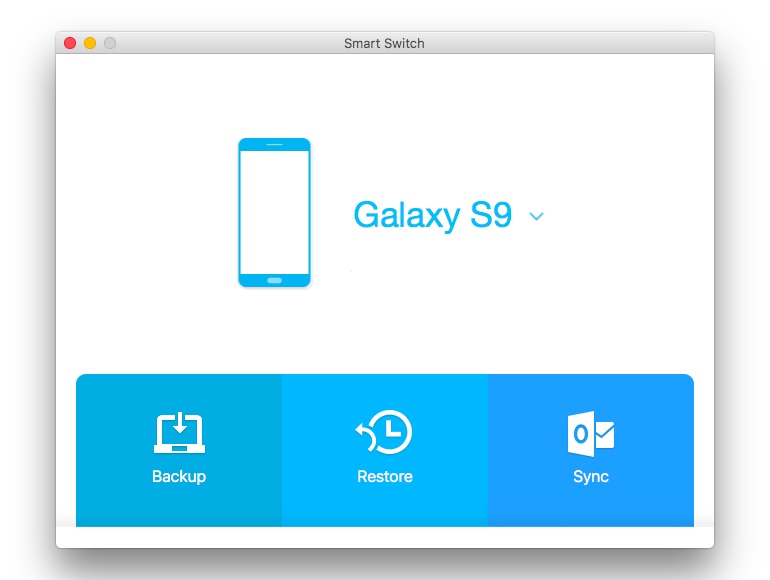
2º Passo. Para mover os dados do celular para seu Mac, clique na opção "Backup". O Smart Switch então começará a extrair todos os tipos de dados de seu celular e salvá-los no computador.

3º Passo. Para recuperar seus dados salvos, clique no botão "Restaurar" e selecione o backup adequado a partir da lista disponível. Além disso, você pode escolher os tipos de dados que deseja restaurar para seu dispositivo.
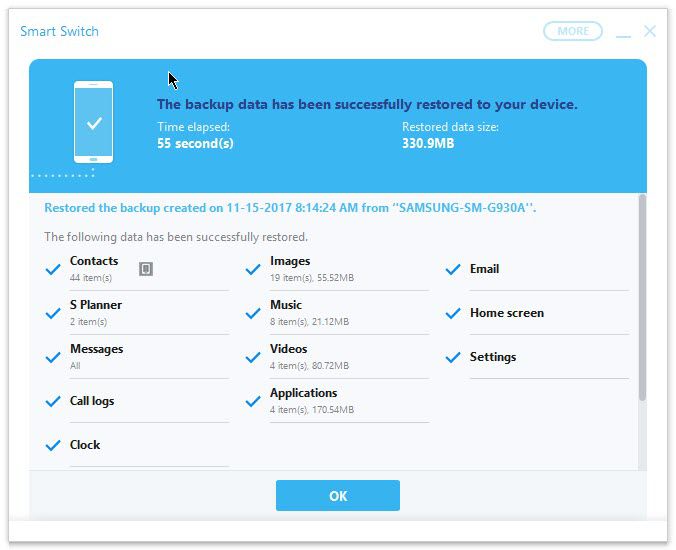
4º Passo. Você também pode ir até “Mais Opções de Restauração” no Smart Switch para restaurar um backup existente do iTunes para seu Samsung. Esta opção também permite que você carregue manualmente um backup anterior.

Da mesma forma, você também pode usar o Smart Switch para Mac para sincronizar seu Outlook, iCal ou Catálogo de Endereços do Mac com o celular. Ele também permite que você atualize seu dispositivo e explore diversas outras opções.
Parte 2: Problemas Comuns do Samsung Smart Switch
Embora o Samsung Smart Switch para Mac ou iOS/Android seja uma ferramenta engenhosa, ela é passível de falhas. Muitos usuários encontram problemas indesejados na ferramenta ao gerenciar seus dados. Abaixo apresentamos alguns dos problemas comuns que os usuários do Smart Switch enfrentam:
- Não suporta a transferência de aplicativos e seus dados
Esta é uma das principais preocupações dos usuários do Smart Switch, não conseguir mover seus aplicativos e dados. Por exemplo, se estiver usando o WhatsApp, não poderá transferir suas conversas de um celular para outro. A boa notícia é que existem inúmeras ferramentas dedicadas para esta finalidade, como dr.fone - Restauração de Aplicativos Sociais, que podem fazer o mesmo com facilidade.
- Não há suporte para tablets
O Smart Switch é restrito à série Galaxy da empresa, ou seja, funciona em dispositivos como o Galaxy Note, séries S, A ou M. Se você possui um tablet Samsung, não poderá usar o Smart Switch para Mac no próprio tablet.
- O celular de destino deve ser da Samsung
O Smart Switch funciona apenas para transferir dados de um dispositivo iOS ou Android desde que o dispositivo de destino seja da Samsung. Por este motivo, esta ferramenta não é considerada uma solução de transferência de dados completa, pois não funciona se o celular de destino for um iPhone, LG, HTC, Sony e assim por diante. Para este fim, você pode usar as alternativas ao Smart Switch listadas na próxima seção.
- Problemas na detecção de um dispositivo iOS
Embora a Samsung afirme que pode transferir dados diretamente de um dispositivo iOS, usuários geralmente enfrentam problemas de conectividade, ou seja, o iPhone conectado geralmente não é detectado pelo programa, mesmo após várias tentativas.
- Não disponibiliza a visualização de dados
Isso é algo sobre o que usuários do Smart Switch para Mac reclamam bastante. Ao contrário de outros aplicativos de backup e restauração, o Smart Switch não permite a visualização e restauração seletiva de nossos dados. Ferramentas como o dr.fone - Backup e Restauração permitem a visualização de seus dados antes de restaurá-los.
- Problemas de compatibilidade com dados
Muitos arquivos e aplicativos não são suportados pelo Smart Switch. Além disso, às vezes, mesmo depois de mover seus dados, usuários não conseguem acessá-los em seu Samsung, acarretando diversos problemas de compatibilidade com o aplicativo.
- Requer adaptador USB para uma conexão com fio
O Smart Switch permite a transferência de dados sem fio ou através de uma conexão USB. Porém, para uma conexão com fio, é necessário um adaptador USB para conectar os dois dispositivos. O recurso para conectar dois smartphones ao aplicativo Smart Switch para Mac ainda não está disponível.
- O Smart Switch trava no meio da transferência
Muitas vezes, o Smart Switch trava durante o processo de transferência de dados. Isso se torna extremamente frustrante enquanto movendo seus dados de um celular antigo para um novo Samsung. Muitas vezes, é necessário parar o processo e começar de novo a partir do zero.
- Problemas de sincronização com o Outlook
Embora o Samsung Smart Switch para Mac ofereça a opção de sincronizar nosso dispositivo com uma conta do Outlook, ele geralmente enfrenta problemas de compatibilidade ao fazê-lo. No entanto, a sincronização do Catálogo de Endereços do MacBook geralmente funciona sem problemas.
- Demorado e complicado de usar
Por último e mais importante, o Samsung Smart Switch para Mac ou iOS/Android pode ser bastante complicado de usar. Além disso, ele pode levar muito tempo para transferir seus dados, tornar-se instável ou até mesmo parar de funcionar no meio do processo.
Parte 3: Alternativas ao Samsung Smart Switch
Como usuários acabam por enfrentar problemas indesejados com o Smart Switch para Mac ou Android/iOS, estes geralmente buscam outras alternativas. Abaixo, apresentamos alguns dos aplicativos e ferramentas para desktop populares que você pode usar em vez do Smart Switch.
3.1 Melhor Ferramenta para Transferir Dados em um clique: MobileTrans
MobileTrans - Transferência de Celular
Transfira todos os dados de um Android para outro em apenas 1 clique!
- • Transfira facilmente todos os arquivos do seu dispositivo Android, incluindo mensagens, músicas, vídeos, fotos, contatos, registros de chamadas, etc.
- • Permite a transferência em tempo real de dados entre dois dispositivos independente do sistema operacional.
- • Compatível com Apple, Samsung, HTC, LG, Sony, Google, HUAWEI, Motorola, ZTE, Nokia, entre outros smartphones e tablets.
- • Totalmente compatível com a última versão do iOS 17
 e com o Android 13.0
e com o Android 13.0 - • Totalmente compatível com Windows 10 e Mac 10.15.

 4.5/5 Excelente
4.5/5 ExcelenteSe você estiver trocando de um celular para outro, considere usar o MobileTrans, da Wondershare. Esta aplicação funciona em todos os principais dispositivos Android e iOS, com suporte para a transferência de dados entre dispositivos de diferentes plataformas, ou seja, você pode transferir seus dados de Android para iPhone, iPhone para Android, Android para Android e iPhone para iPhone. Ele suporta 11 tipos diferentes de dados, como fotos, vídeos, músicas, contatos, registros de chamadas, mensagens de texto, favoritos, aplicativos, entre outros.
Como o programa é extremamente fácil de usar, você não enfrentará problemas de compatibilidade. Além disso, você também pode selecionar os tipos de dados que deseja mover. Seus dados permanecerão 100% intactos e seguros. Além da Transferência de Celular, a ferramenta também pode ser usada para transferir mensagens do WhatsApp, fazer o backup de dados e restaurá-los em seu dispositivo em apenas um clique.

Tenho certeza de que, após ler este guia, você saberá mais sobre o Samsung Smart Switch para Mac e seu funcionamento. Como o Smart Switch para Mac ou dispositivos móveis pode apresentar muitos problemas, recomendamos o uso de outra alternativa. Dentre estas, você pode experimentar o MobileTrans para transferir dados entre celulares em apenas um clique, sem perder nenhum dado. Esta é uma ferramenta excepcional de transferência de dados, que certamente economizará seu tempo e esforços ao trocar de smartphone.
3.2 3 Aplicativos Populares para a Transferência de Dados
Se você deseja usar um aplicativo móvel para transferir seus dados, considere usar as alternativas abaixo:
1. SHAREit
Este programa de fácil utilização pode ser executado nos principais dispositivos Android e iOS, com suporte à transferência de dados entre dispositivos de diferentes plataformas. Com ele, você pode conectar dois smartphones usando Wi-Fi direct e transferir todos os tipos de dados. O programa é usado particularmente para transferir arquivos de mídia pesados e documentos que geralmente não são suportados pelo Smart Switch.

2. Transfer (Share & Change Phone)
Se estiver procurando por um aplicativo de transferência de dados leve e fácil de usar, experimente este aqui. Como o nome sugere, este aplicativo gratuito permite que você troque de celular ou compartilhe determinados arquivos entre dispositivos. Você pode estabelecer uma conexão sem fio entre os dispositivos simplesmente digitalizando um QR code. Ele suporta a transferência de 9 tipos diferentes de dados, incluindo todos os tipos de conteúdo de mídia, contatos, mensagens e documentos.

3. SendAnywhere
Desenvolvido pela Estmob, o SendAnywhere é um aplicativo extremamente popular que permite a transferência de fotos, vídeos, áudios, documentos, entre outros. Para estabelecer uma conexão sem fio entre os dispositivos, é necessário verificar um código único. Uma vez que a conexão for estabelecida, você poderá selecionar os dados que deseja enviar entre os dispositivos de origem e destino.

Samsung
- 1. Transferir Samsung
- 2. Samsung S20









Rafael Kaminski
staff Editor
Comentário(s)